Windows Media Player 12 で音楽CDを取り込めないとき(ケース2)
最近、Windows を再インストールしたのですが、Windows Media Player に音楽CD を取り込もうとしたときのトラブルに直面してしまいました。この問題は過去に経験したこともあって、備忘録として掲載したものがあったのですが、なんと効果なし!?そこで、今回はライブラリの指定を削除する方法を試みたところリンク付けに成功。ここでは、作業環境も Windows 8 になったこともあり、ちょうどいい機会だと思ったので、新しいトラブルシューティングを掲載することにしました。もし、前回のトラブルシューティングで解決できなかった方もこちらを一度参考にしていただければと思います。
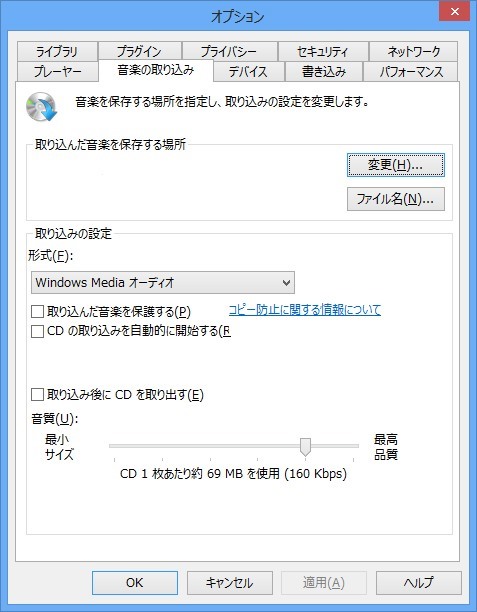
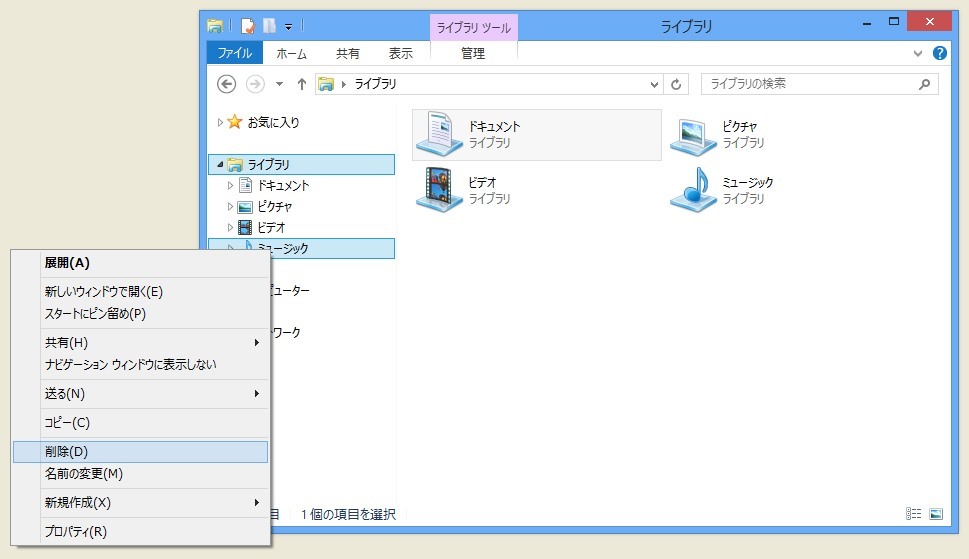 (2)「ライブラリ」を右クリックをし、「既定のライブラリを復元する」を選択する
(2)「ライブラリ」を右クリックをし、「既定のライブラリを復元する」を選択する
 なお、この項目を選択した場合、「ドキュメント」などの表示方法(表示や並び替え)がリセットされることがあるので注意
(3)「ミュージック」を右クリックし、プロパティ画面を表示。音楽の取り込み先が既定の「C:\ユーザー\ユーザ名」になっていることを確認する
なお、この項目を選択した場合、「ドキュメント」などの表示方法(表示や並び替え)がリセットされることがあるので注意
(3)「ミュージック」を右クリックし、プロパティ画面を表示。音楽の取り込み先が既定の「C:\ユーザー\ユーザ名」になっていることを確認する
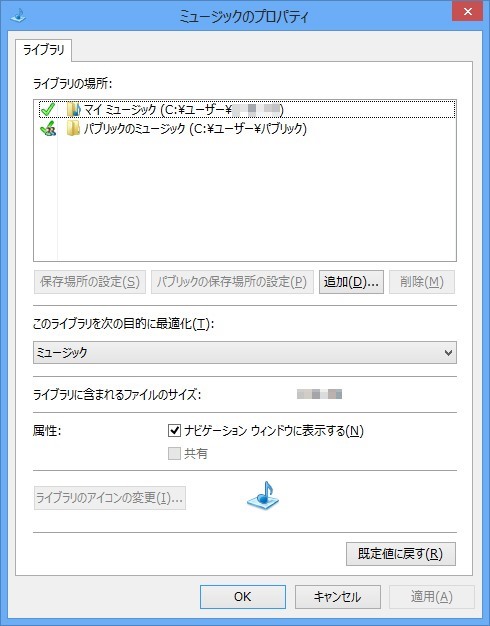 (4)Windows Media Player のオプション画面で音楽の取り込み場所が指定されていることを確認する
(4)Windows Media Player のオプション画面で音楽の取り込み場所が指定されていることを確認する
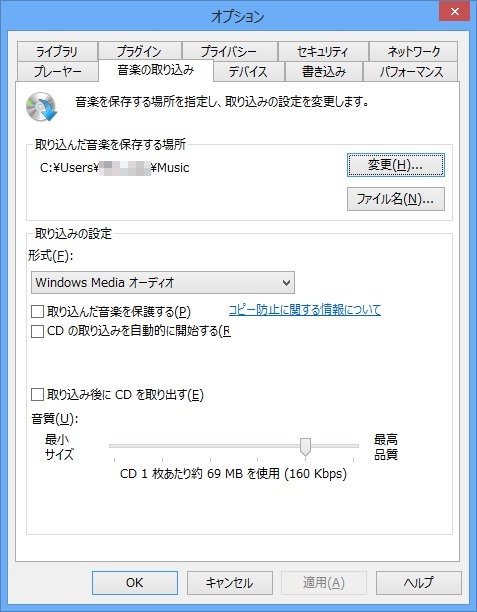 取り込み先を既定以外の場所に指定する場合
ライブラリの「ミュージック」を右クリックし、プロパティ画面を表示。「ライブラリの場所」の下にある追加ボタンから、取り込み先にしたいフォルダを選択する。または、Windows Media Player のオプション画面で「音楽の取り込み」のタブ内にある「取り込んだ音楽を保存する場所」の横のボタンから、取り込み先にしたいフォルダを選択する。
取り込み先を既定以外の場所に指定する場合
ライブラリの「ミュージック」を右クリックし、プロパティ画面を表示。「ライブラリの場所」の下にある追加ボタンから、取り込み先にしたいフォルダを選択する。または、Windows Media Player のオプション画面で「音楽の取り込み」のタブ内にある「取り込んだ音楽を保存する場所」の横のボタンから、取り込み先にしたいフォルダを選択する。
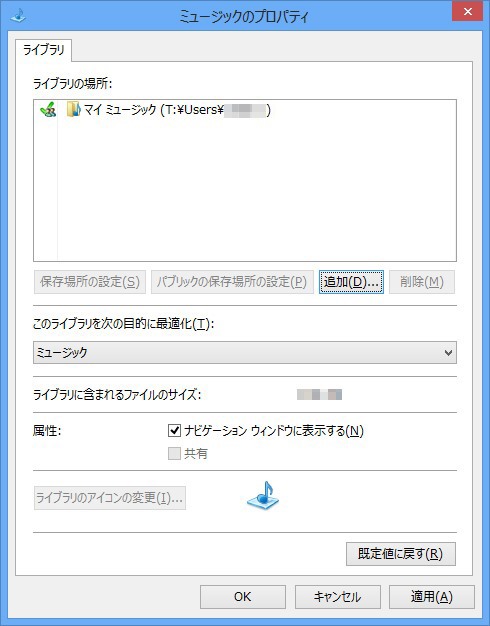
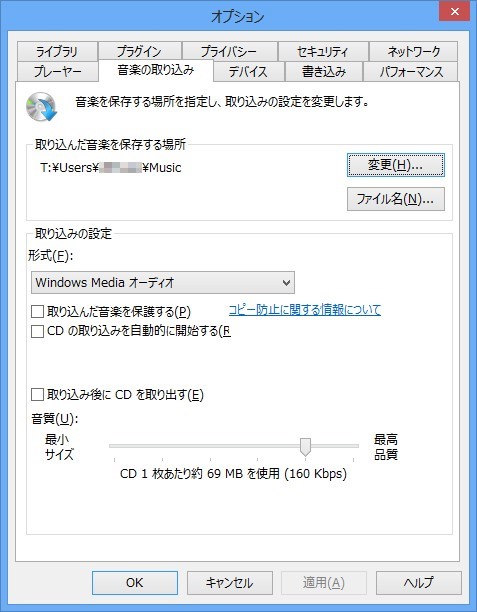
発生する問題
Windows Media Player で音楽CDを取り込もうとしたところ、エラーで取り込むことができない Windows Media Player のオプション画面で音楽の取り込み場所が指定されていない。もしくはできない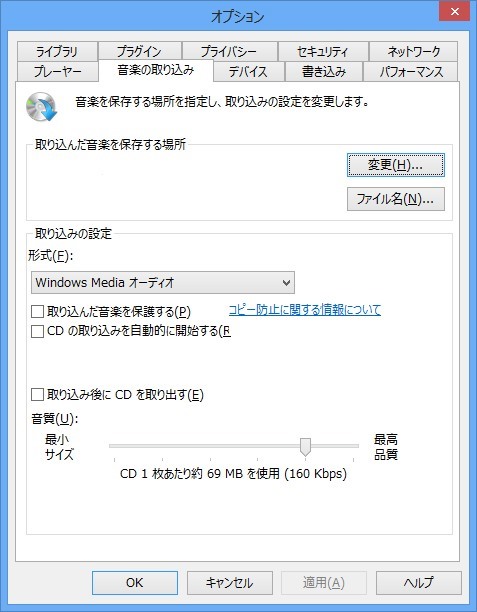
作業環境
Windows 8 Windows Media Player 12 このほか、システムドライブ(C)とデータドライブ(T)をそれぞれ異なるハードディスクで使い分けており、音楽データはデータドライブ(T)の「T:\Users\ユーザ名\Music」に保存している解決方法
Windows のエクスプローラにあるライブラリのミュージックの復元を試みる (1)Windows のエクスプローラの「ライブラリ」にある「ミュージック」の項目を削除する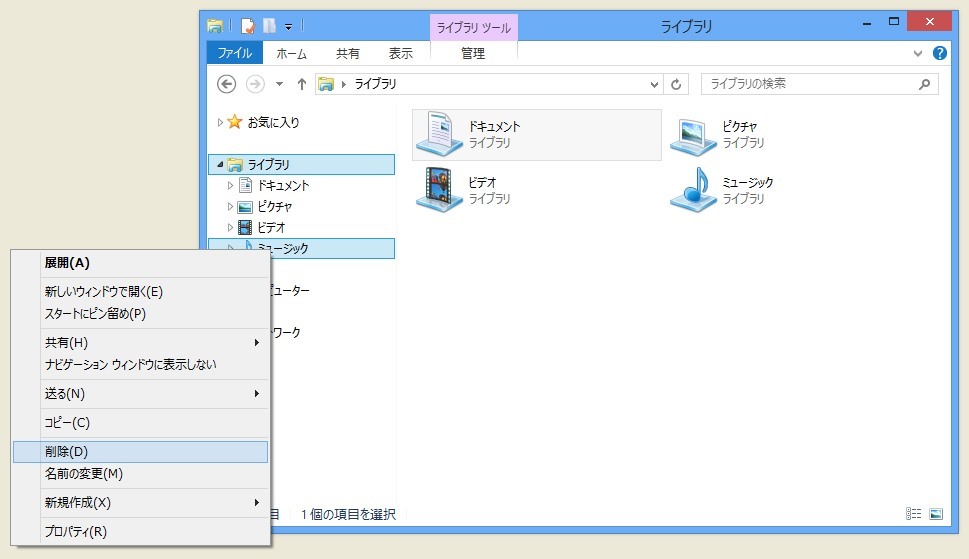 (2)「ライブラリ」を右クリックをし、「既定のライブラリを復元する」を選択する
(2)「ライブラリ」を右クリックをし、「既定のライブラリを復元する」を選択する
 なお、この項目を選択した場合、「ドキュメント」などの表示方法(表示や並び替え)がリセットされることがあるので注意
(3)「ミュージック」を右クリックし、プロパティ画面を表示。音楽の取り込み先が既定の「C:\ユーザー\ユーザ名」になっていることを確認する
なお、この項目を選択した場合、「ドキュメント」などの表示方法(表示や並び替え)がリセットされることがあるので注意
(3)「ミュージック」を右クリックし、プロパティ画面を表示。音楽の取り込み先が既定の「C:\ユーザー\ユーザ名」になっていることを確認する
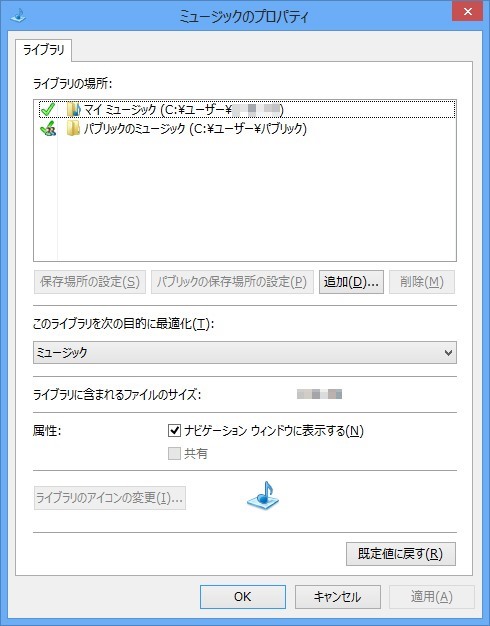 (4)Windows Media Player のオプション画面で音楽の取り込み場所が指定されていることを確認する
(4)Windows Media Player のオプション画面で音楽の取り込み場所が指定されていることを確認する
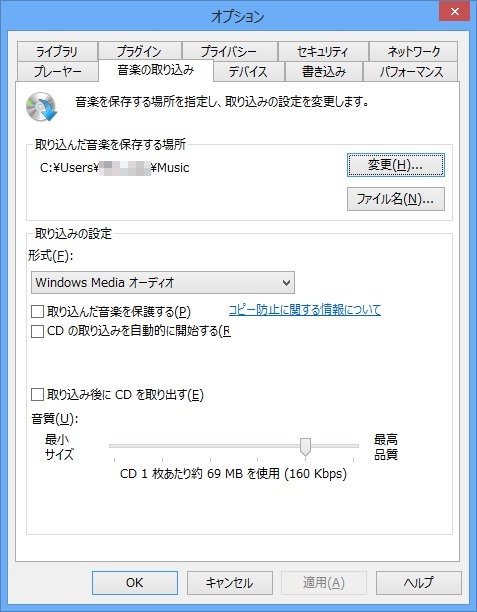 取り込み先を既定以外の場所に指定する場合
ライブラリの「ミュージック」を右クリックし、プロパティ画面を表示。「ライブラリの場所」の下にある追加ボタンから、取り込み先にしたいフォルダを選択する。または、Windows Media Player のオプション画面で「音楽の取り込み」のタブ内にある「取り込んだ音楽を保存する場所」の横のボタンから、取り込み先にしたいフォルダを選択する。
取り込み先を既定以外の場所に指定する場合
ライブラリの「ミュージック」を右クリックし、プロパティ画面を表示。「ライブラリの場所」の下にある追加ボタンから、取り込み先にしたいフォルダを選択する。または、Windows Media Player のオプション画面で「音楽の取り込み」のタブ内にある「取り込んだ音楽を保存する場所」の横のボタンから、取り込み先にしたいフォルダを選択する。
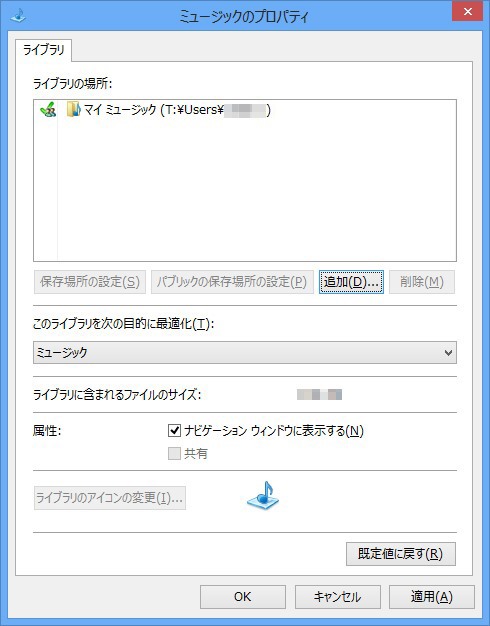
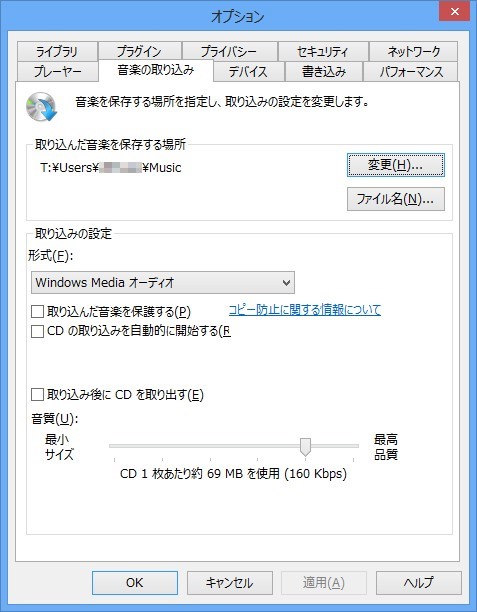
類似のトラブルシューティング
Windows Media Player 12 で音楽CDを取り込めないとき 作業のまえにデータなどのバックアップをおすすめします。なお、このトラブルシューティングについて生じた機器の破損やデータの消失等のトラブルについては、一切の責任を負いかねます。関連記事

 2014/03/01
2014/03/01  2023/05/26
2023/05/26





